Cách kiểm soát tốc độ quạt CPU trên Linux
Tốc độ quạt CPU thường được quản lý tự động. Điều này có lợi theo nhiều cách khác nhau—nó đảm bảo rằng hệ thống của bạn có thể tự làm mát đầy đủ tùy thuộc vào nhiệt độ hiện tại và cài đặt tiết kiệm điện—nhưng đôi khi, điều này là chưa đủ.
Việc sửa đổi tốc độ quạt của bộ xử lý trung tâm theo cách thủ công cho phép tối ưu hóa nhiều lợi ích khác nhau, chẳng hạn như độ im lặng hoặc điều chỉnh nhiệt, dựa trên các khuynh hướng riêng lẻ. May mắn thay, bạn có thể thực hiện được tác vụ này bằng cách sử dụng fancontrol hoặc các công cụ phần mềm thay thế trên hệ điều hành dựa trên Linux.
Cài đặt ứng dụng kiểm soát tốc độ quạt trên Linux
Nếu bạn muốn áp dụng cách tiếp cận đơn giản nhất để quản lý tốc độ quạt CPU trong Linux, Coolero có thể là ứng dụng phù hợp với bạn. Nó cung cấp khả năng xem tổng quan về hiệu suất làm mát toàn bộ hệ thống của bạn, cũng như chi tiết về hiệu suất cho các thiết bị cụ thể.
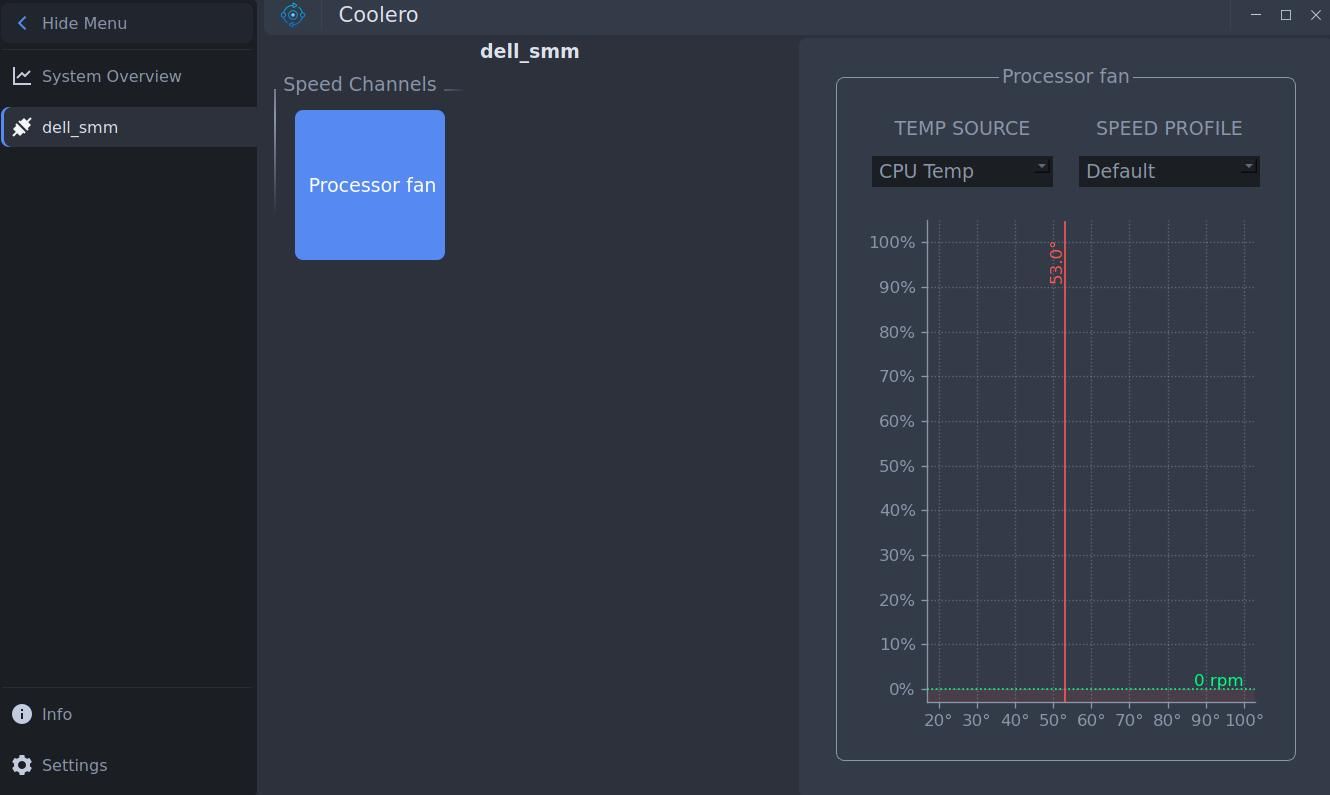
Quá trình cài đặt ứng dụng được sắp xếp hợp lý và đơn giản, cho phép tích hợp liền mạch thông qua việc sử dụng công nghệ Flatpak. Hơn nữa, sau khi cài đặt, người dùng có thể linh hoạt điều chỉnh tốc độ quạt theo yêu cầu riêng của mình. Nếu muốn, người ta thậm chí có thể tạo một cấu hình làm mát được cá nhân hóa phù hợp với nhu cầu cụ thể của hệ thống của họ, ngay cả khi những ưu tiên đó nằm ngoài phạm vi cài đặt được xác định trước do cấu hình thân thiện với người dùng của Coolero cung cấp.
Sử dụng tiện ích fancontrol để kiểm soát tốc độ quạt
Fancontrol là một công cụ thân thiện với người dùng, cung cấp giải pháp thay thế dễ tiếp cận cho các tiện ích hệ thống phức tạp hơn. Tuy nhiên, để tận dụng được những lợi ích của nó, trước tiên bạn cần phải cài đặt gói phần mềm tiên quyết được gọi là cảm biến lm.
Để mở thiết bị đầu cuối theo cách tinh tế hơn, hãy sử dụng phím tắt “Ctrl + Alt + T”. Sau khi mở, hãy nhập lệnh cần thiết để cài đặt cả cảm biến lm và điều khiển quạt trong giao diện của thiết bị đầu cuối.
sudo apt update
sudo apt install lm-sensors fancontrol
Các hướng dẫn nói trên có thể yêu cầu sửa đổi trong trường hợp bạn sử dụng công cụ quản lý kho phần mềm thay thế, chẳng hạn như Pacman hoặc DNF, thay vì APT-đây chỉ là một trong vô số lựa chọn đặc biệt hiện có.
Để xác định cảm biến nào có thể truy cập được trên thiết bị của bạn, cần phải thực thi lệnh hiển thị thông tin về các cảm biến có sẵn, cũng như đánh giá xem có cần bất kỳ mô-đun hạt nhân bổ sung nào không. Điều này có thể đạt được bằng cách nhập hướng dẫn cụ thể.
sudo sensors-detect
Cuối cùng, bạn sẽ phải thiết lập fancontrol bằng cách thực hiện lệnh sau trong terminal của mình:
sudo pwmconfig
Sau khi hoàn thành việc thực thi chương trình “pwmconfig”, một tệp cấu hình sẽ được tạo và lưu trữ trong thư mục “/etc”. Tệp cấu hình nói trên sau đó có thể được chỉnh sửa bằng trình chỉnh sửa dựa trên văn bản, chẳng hạn như “nano”, từ đó cho phép người dùng sửa đổi cài đặt liên quan đến ứng dụng “fancontrol”.
Sau khi thực hiện lệnh tiếp theo, việc quản lý quạt trên máy tính của bạn sẽ được thực hiện theo các cài đặt được chỉ định trong tệp cấu hình /etc/fancontrol .
sudo systemctl start fancontrol
Bạn không nên điều chỉnh tốc độ quạt theo cách làm giảm hoạt động của quạt khi thực hiện các tác vụ tính toán cường độ cao tạo ra nhiệt đáng kể vì những hành động như vậy có thể gây hại cho các bộ phận của máy tính.
Điều chỉnh tốc độ quạt cẩn thận trên Linux
Việc sử dụng phần mềm điều khiển quạt như fancontrol hoặc các ứng dụng tương tự cung cấp cho người dùng khả năng điều chỉnh quạt làm mát máy tính của họ, từ đó tối ưu hóa hiệu suất trong khi vẫn duy trì sự ổn định. Tuy nhiên, việc sử dụng không đúng cách có thể dẫn đến những hậu quả tiêu cực, đòi hỏi phải quản lý cẩn thận tốc độ quạt để cân bằng tối ưu giữa hiệu suất năng lượng và hoạt động đáng tin cậy.